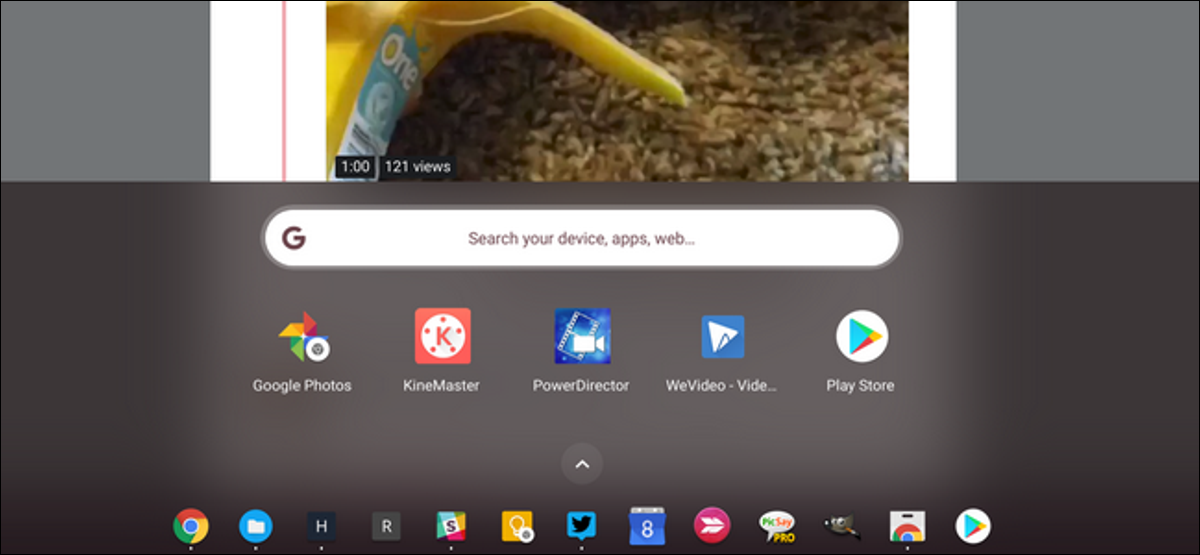
Aunque comúnmente se piensa que los Chromebook no sirven para nada más que navegar por la web, ese no es el caso. Si necesita editar un video desde su Chromebook, definitivamente existen algunas herramientas que pueden hacer el trabajo.
Desde luego, aquí no estamos hablando de la funcionalidad completa de Adobe Premier: los Chromebook son más útiles de lo que se les atribuye, pero el software dedicado para Windows y Mac seguirá siendo una solución más poderosa. Eso no significa tu necesitar Premier (o semejante), desde luego. Si solo necesita hacer una edición liviana, una Chromebook es muy capaz. Entonces, si tiene un video súper enfermo de, digamos, un conejillo de indias comiendo un plátano, puede hacer que esté listo para las redes sociales con bastante facilidad en su Chromebook.
La mejor opción: PowerDirector (Android, gratis / suscripción)
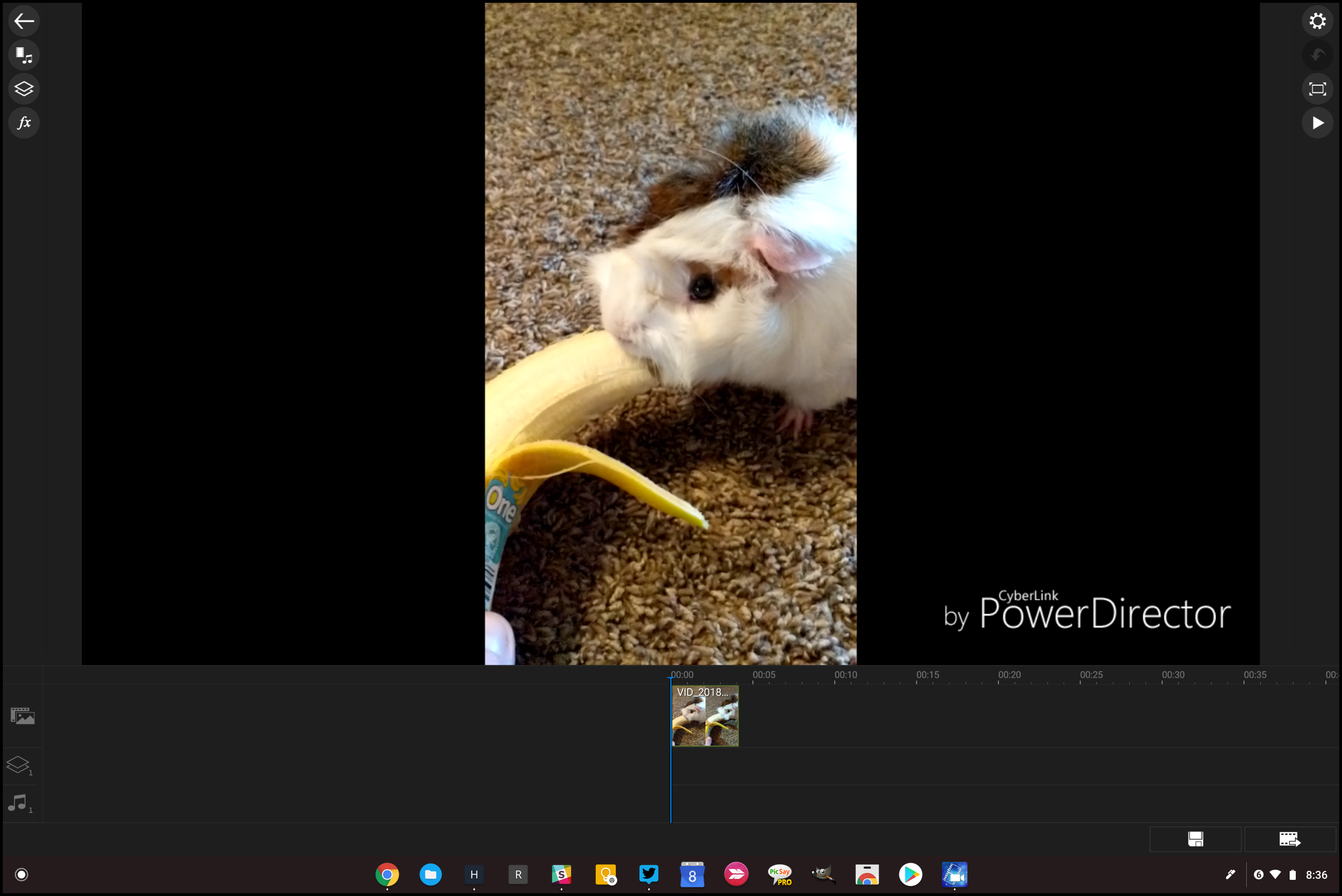
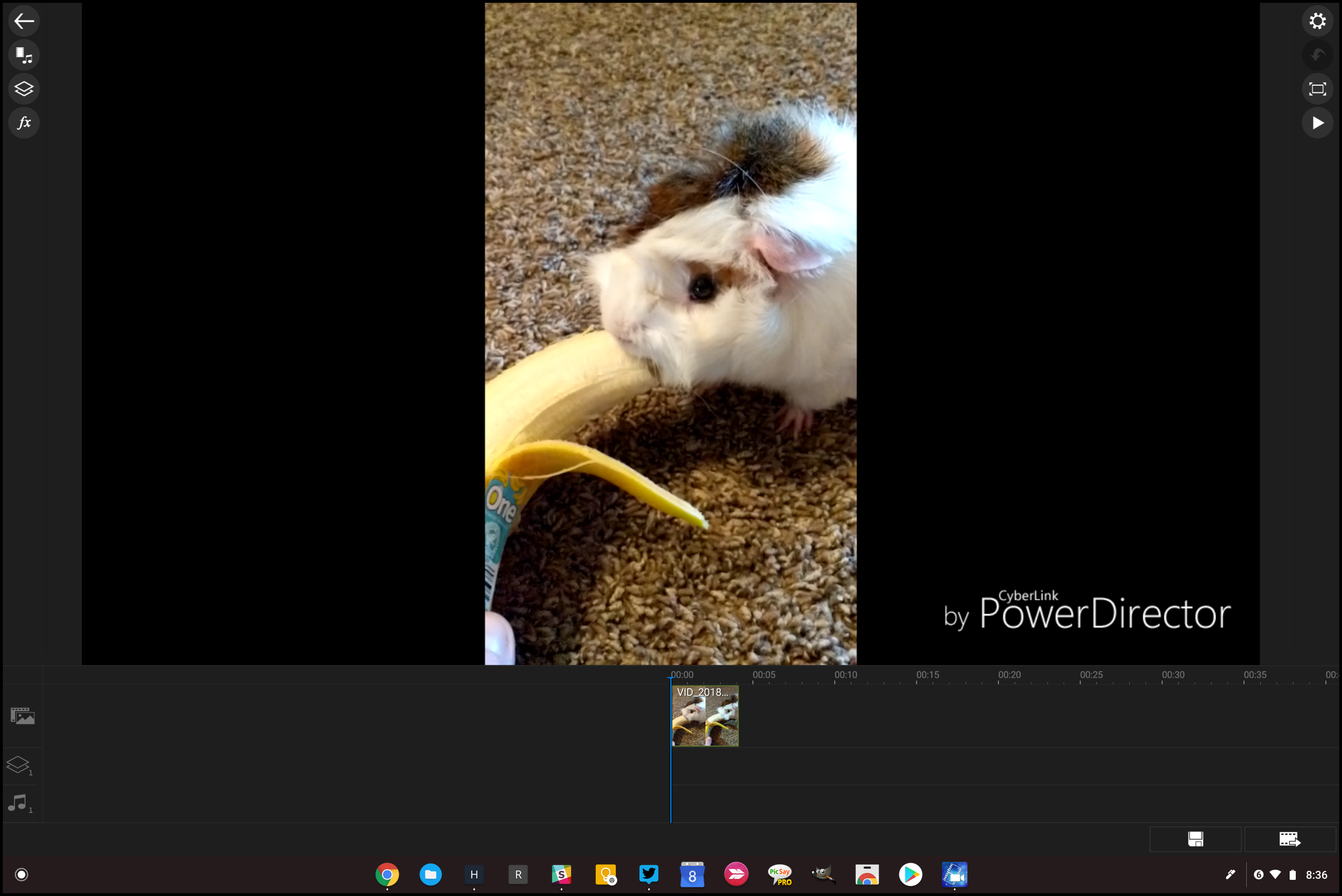
Aunque Kinemaster obtuvo nuestra elección para el editor de video más poderoso en Android, PowerDirector parece funcionar un poco mejor en un Chromebook. El diseño es muy semejante al que obtendría de un editor de escritorio completo y parece «sentirse» un poco mejor con un mouse.
Si en algún momento ha utilizado la versión para computadora de PowerDirector, ya estará familiarizado con la interfaz; es muy semejante, solo que en una escala menos sólida. Puede recortar videoclips, agregar audio, agregar efectos de cámara lenta (y otros) y más. Utiliza una interfaz de arrastrar y soltar muy intuitiva que funciona muy bien tanto con el tacto como con el mouse.
Puede probar PowerDirector gratis, pero para aprovecharlo al máximo, tendrá que pagar una tarifa de suscripción: $ 4,99 al mes, $ 9,99 por tres meses o $ 34,99 al año. Es importante destacar si planeas editar videos desde tus Chromebooks.
La opción más poderosa: KineMaster (Android, gratis / suscripción)
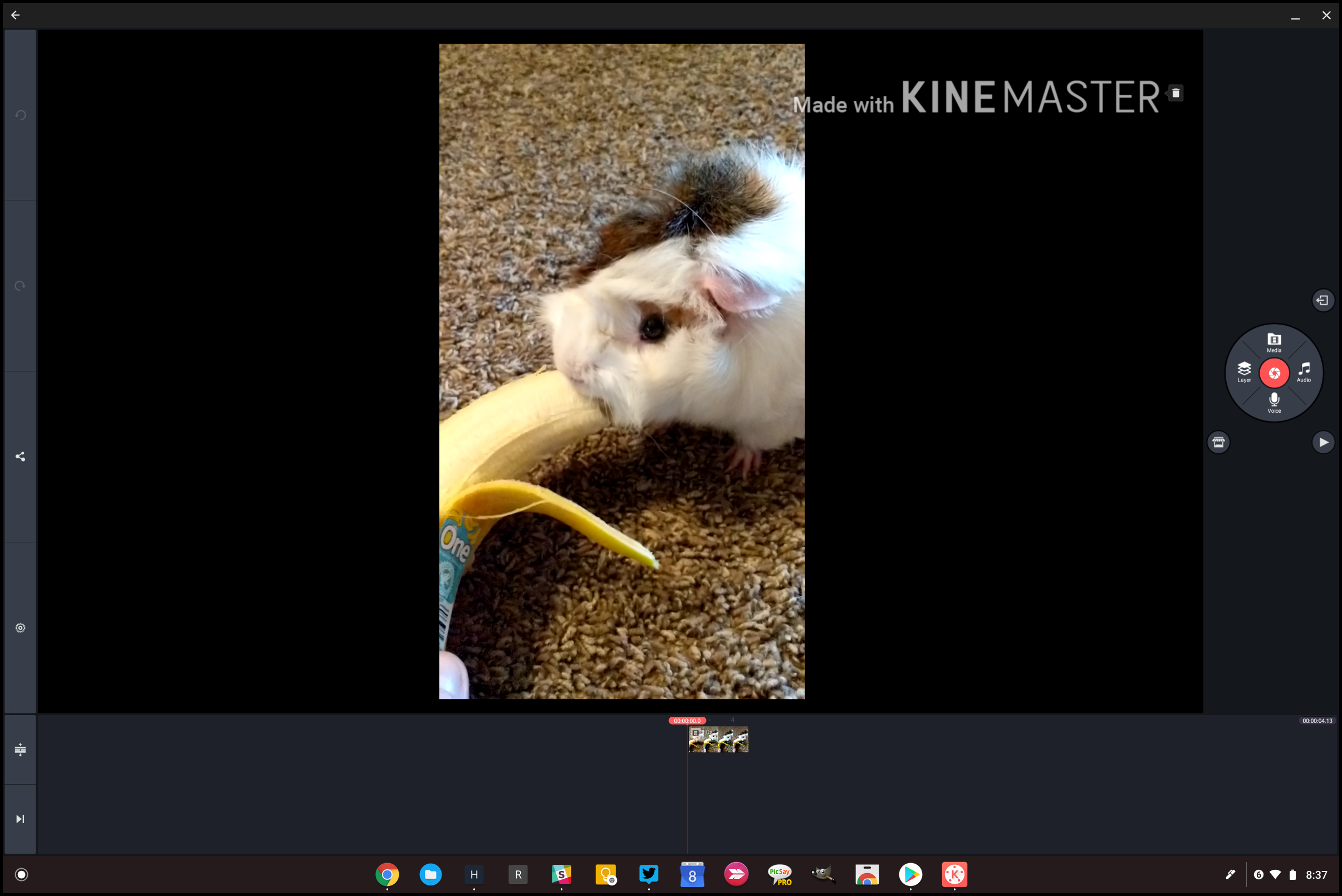
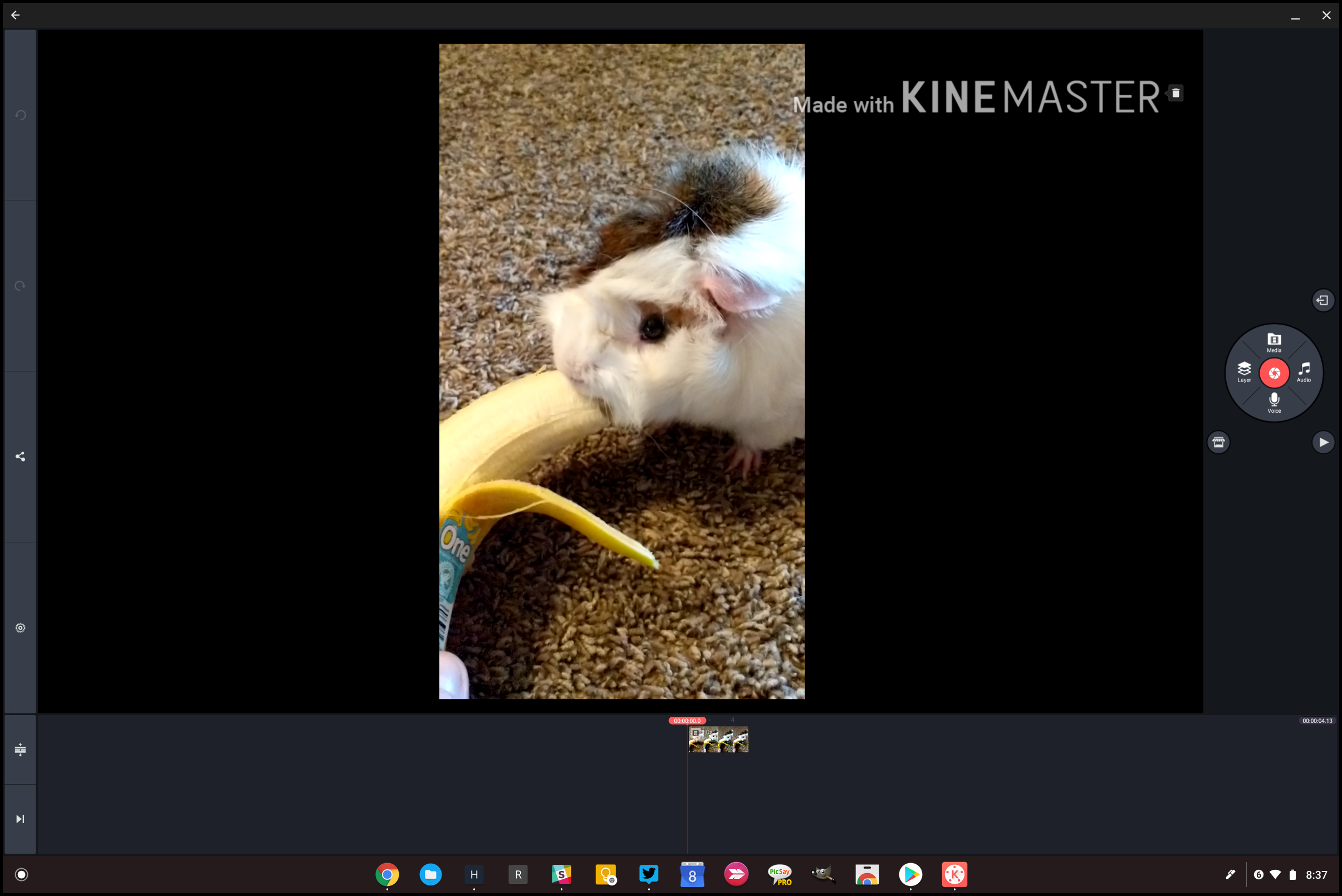
El hecho de que no obtenga la elección de la «mejor opción» no significa que podamos ignorar KineMaster totalmente. En realidad, es más potente, lo que significa que tiene más funciones, que PowerDirector. Pero la interfaz es un poco más confusa y no parece traducirse a la pantalla más grande de un Chromebook tan bien como PowerDirector.
Una vez dicho esto, si la mayoría de las funciones que puede obtener de un solo paquete es su juego final aquí, definitivamente es importante destacar echarle un vistazo a KineMaster. Puede agregar múltiples capas y efectos, recortar por cuadro, agregar audio, ajustar la iluminación y más. Tiene un gran impacto, especialmente para un editor «móvil».
A pesar de esto, del mismo modo que PowerDirector, tendrá que pagar por este tipo de funcionalidad. Cuesta $ 4,99 al mes o $ 39,99 al año, lo que lo hace más caro que PowerDirector para la suscripción anual. A pesar de esto, si le gustan las marcas de agua y los anuncios, puede utilizar KineMaster sin pagar.
La mejor opción basada en web: WeVideo (gratis / de pago)
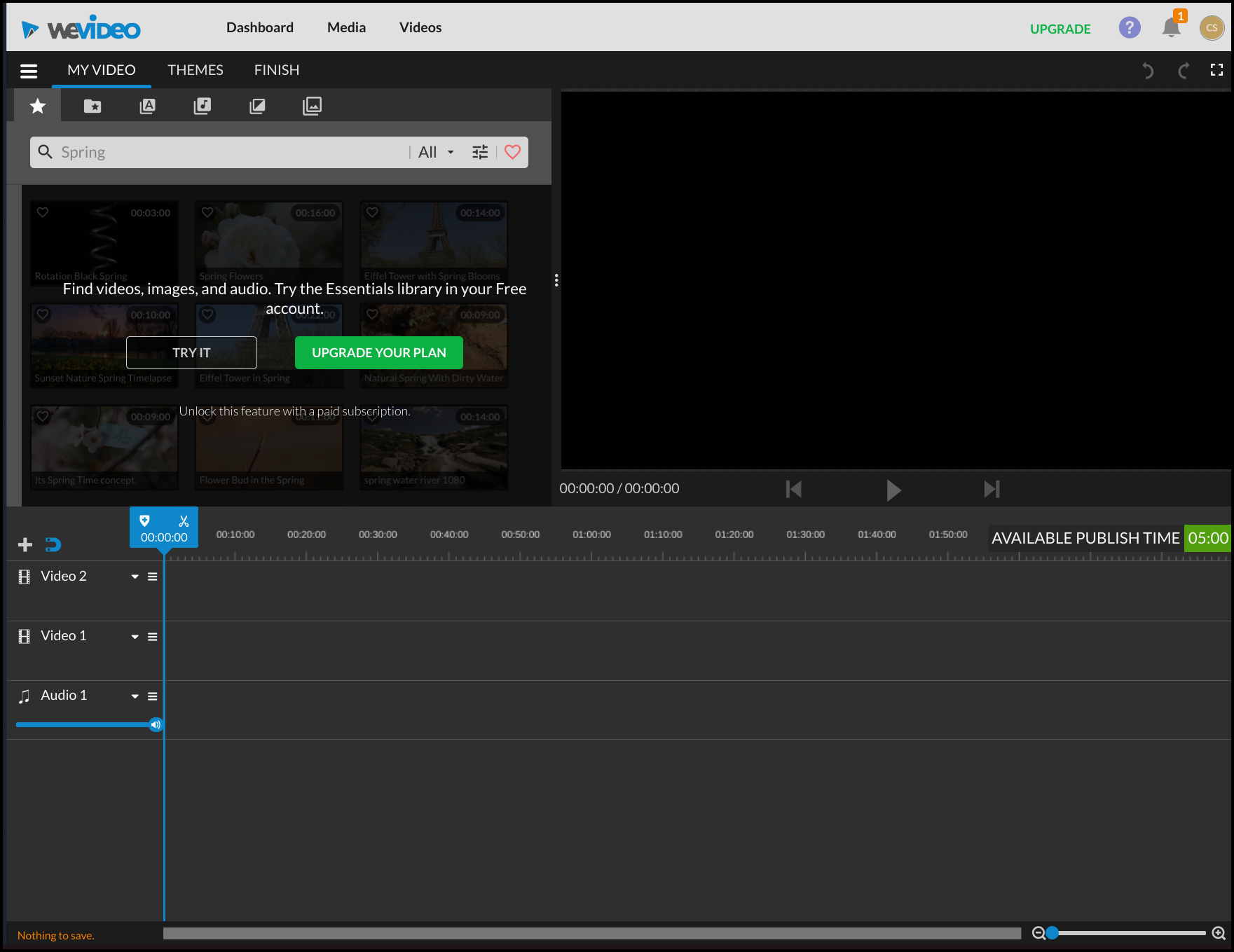
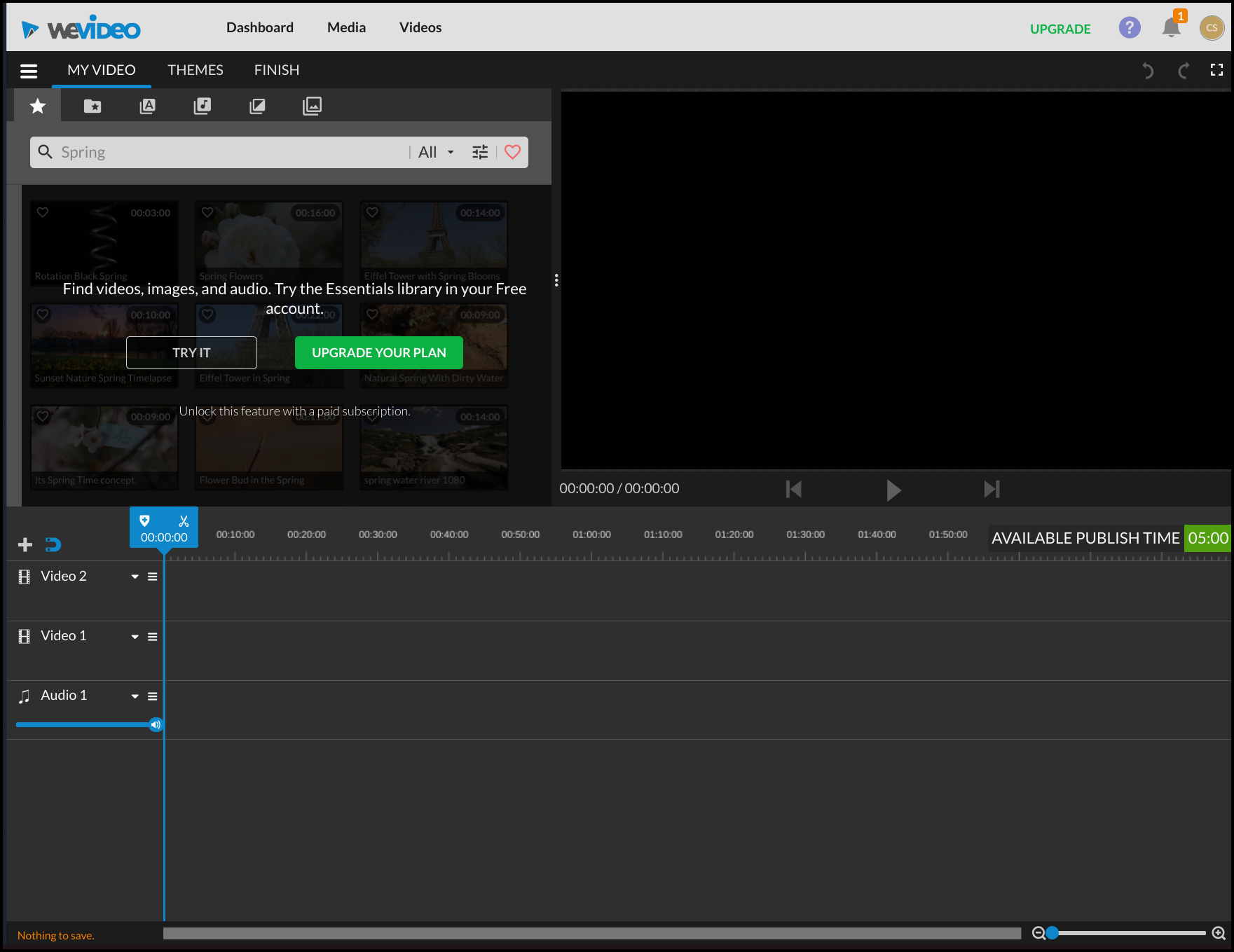
Si su Chromebook no tiene acceso a las aplicaciones de Android, entonces las dos primeras opciones de nuestra lista no ayudan verdaderamente, ¿verdad? No se preocupe, además tenemos algo para ustedes: WeVideo. Probablemente sea la opción más parecida a una computadora de escritorio en toda la lista; dado que está en el navegador, no está restringida a las mismas limitaciones que una aplicación móvil.
WeVideo ofrece un nivel sin costes que le posibilita hacer cosas simples como recortar clips y cosas por el estilo, pero es bastante limitado más allá de eso. A modo de ejemplo, los videos están restringidos a 480p y solo se le posibilita producir publicaciones por valor de cinco minutos cada mes.
A pesar de esto, hay niveles pagados que ofrecen más flexibilidad: el nivel «Power» de $ 4,99 / mes le dará 30 minutos de tiempo de publicación, al mismo tiempo de incrementar la resolución hasta un modesto 720p. Además abre la puerta a otras herramientas de edición y mejoras de WeVideo, como cámara lenta, pantalla verde, voz en off y mucho más.
Si aún necesita más, hay opciones de $ 7,99, $ 17,99 y $ 29,99 (por mes) que eliminan la mayoría de las limitaciones que se encuentran en los niveles inferiores. Aún así, son bastante caros para lo que obtienes: si tu dispositivo tiene acceso a aplicaciones de Android, es mejor que al menos empieces por ahí.
Lo mejor para recortar clips: Google Photos (Android, gratis)
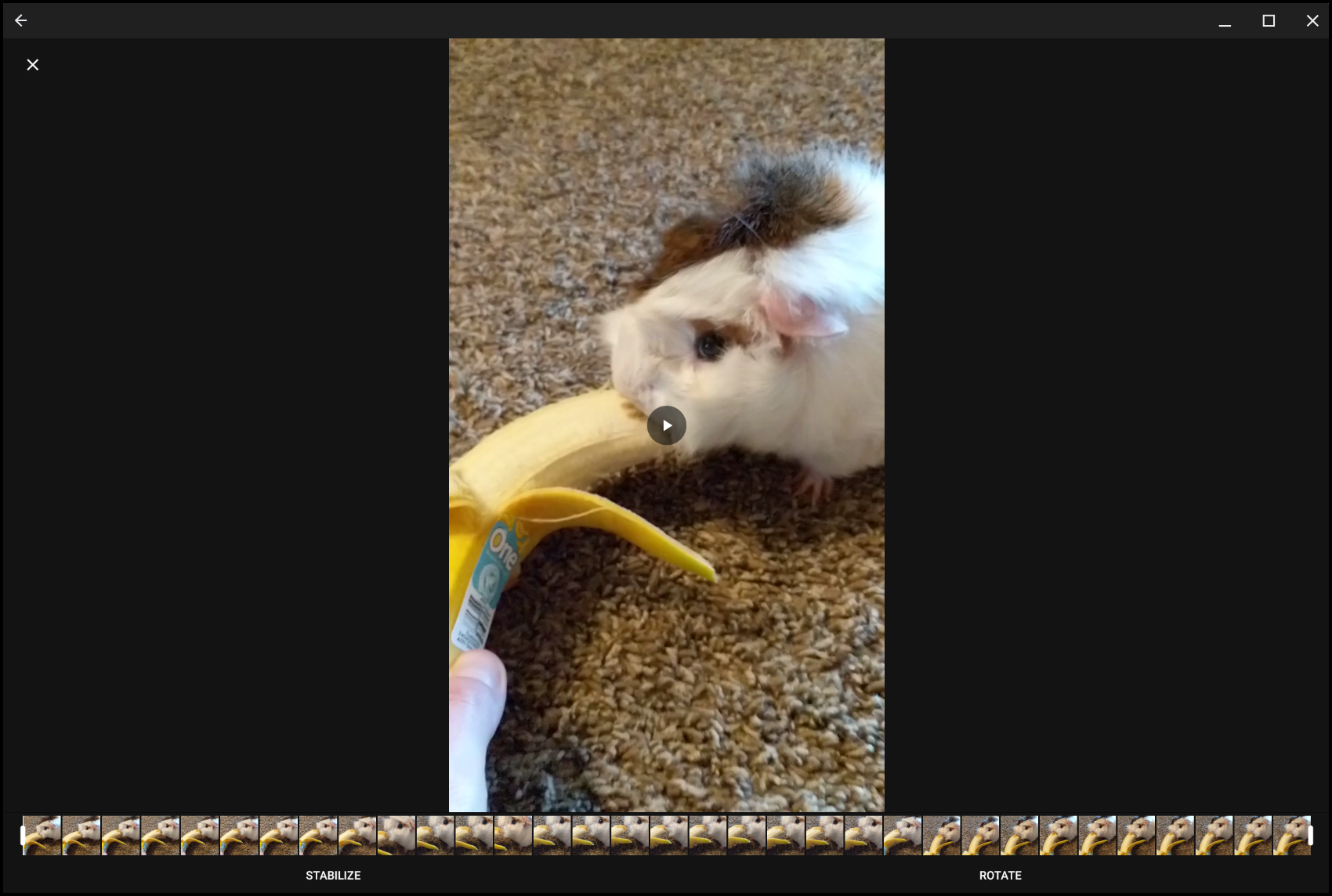
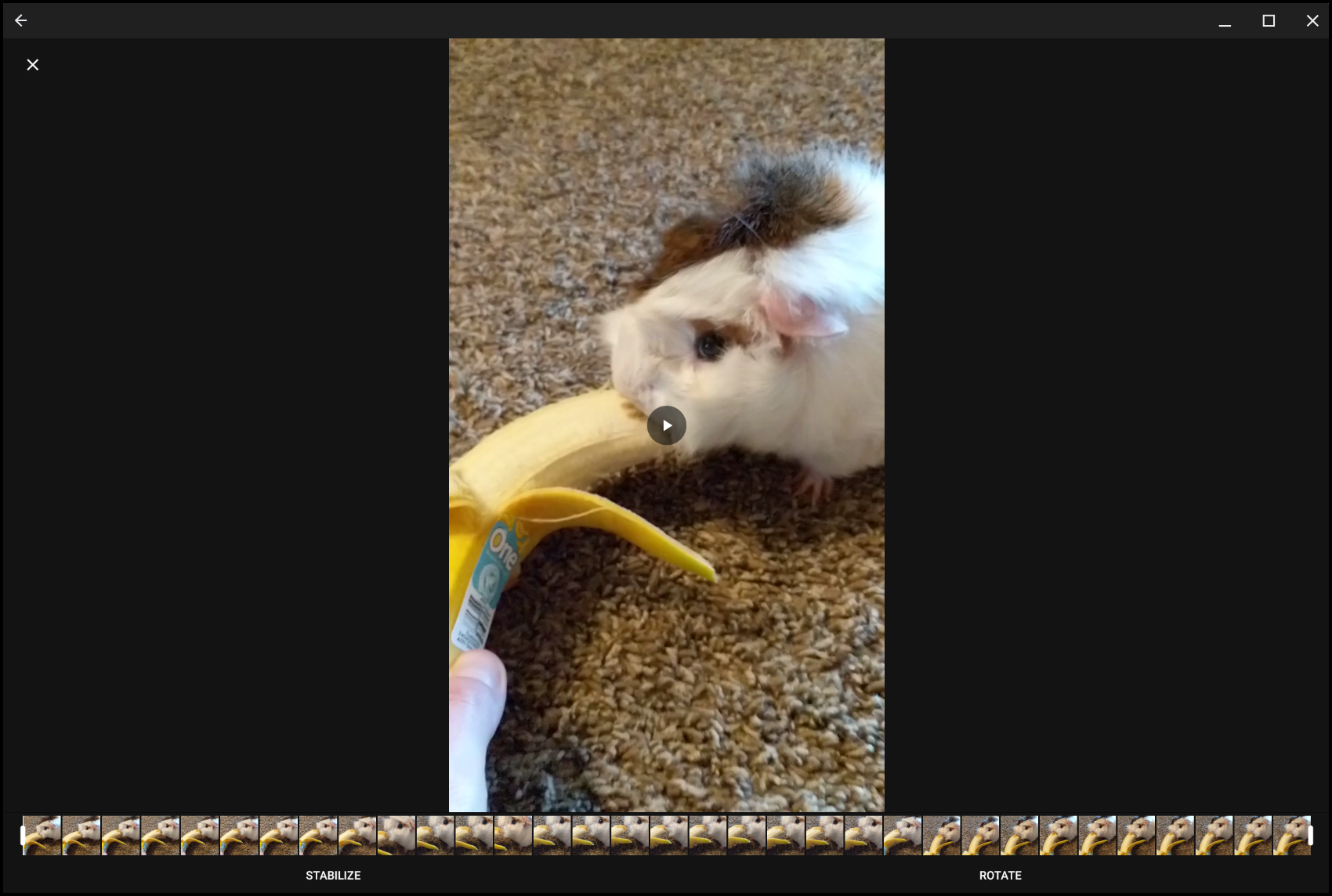
Si todo lo que deseas hacer es grabar un video y nada más, Fotos de Google es tu mejor opción. Desafortunadamente, la versión web no ofrece edición de video, por lo que necesitará la aplicación de Android. Más allá de eso, recortar el video es muy fácil. No hay necesidad de aplicaciones o costos adicionales para hacer algo tan simple.
RELACIONADO: Los mejores editores de fotos para Chromebooks






